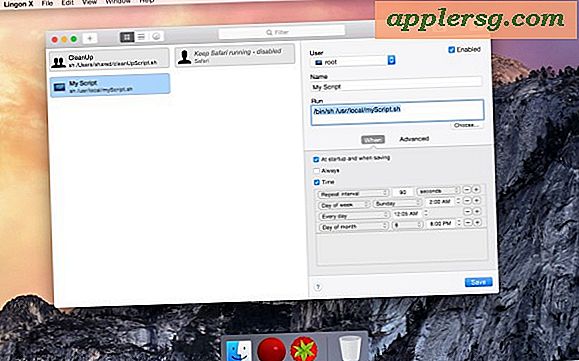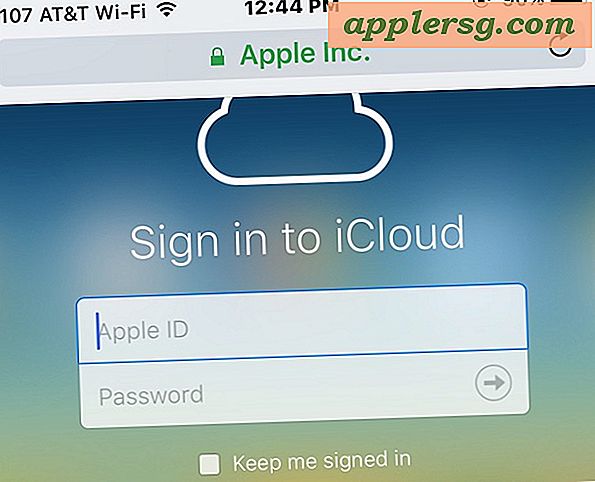Désactiver Pinch pour zoomer Gesture dans Safari et Mac OS X
 Le pincement à zoom geste est l'une de ces fonctionnalités empruntées à iOS qui est depuis venu sur la plate-forme Mac OS X. C'est un ajustement naturel pour iOS et même dans certains endroits d'OS X, mais il est également beaucoup plus facile de l'activer accidentellement sur le Mac en faisant quelque chose de simple comme naviguer sur le Web. Tout ce qu'il faut, c'est un doigt ou un pouce supplémentaire sur le trackpad et le zoom est accidentellement activé, ce qui peut avoir un effet étrange de bloquer une fenêtre Safari avec tous les textes et images dans un état flou gelé, ou au mieux finissez en regardant un aperçu de vos onglets actifs et des fenêtres dans Safari, qui est encore fréquemment activé accidentellement. Cela peut être très ennuyeux, et plusieurs personnes que je connais ont interprété cette activation par inadvertance comme le gel du navigateur Safari, ou comme un mauvais plugin, et il peut être assez frustrant que certains veuillent désactiver complètement les gestes de pincement dans Safari.
Le pincement à zoom geste est l'une de ces fonctionnalités empruntées à iOS qui est depuis venu sur la plate-forme Mac OS X. C'est un ajustement naturel pour iOS et même dans certains endroits d'OS X, mais il est également beaucoup plus facile de l'activer accidentellement sur le Mac en faisant quelque chose de simple comme naviguer sur le Web. Tout ce qu'il faut, c'est un doigt ou un pouce supplémentaire sur le trackpad et le zoom est accidentellement activé, ce qui peut avoir un effet étrange de bloquer une fenêtre Safari avec tous les textes et images dans un état flou gelé, ou au mieux finissez en regardant un aperçu de vos onglets actifs et des fenêtres dans Safari, qui est encore fréquemment activé accidentellement. Cela peut être très ennuyeux, et plusieurs personnes que je connais ont interprété cette activation par inadvertance comme le gel du navigateur Safari, ou comme un mauvais plugin, et il peut être assez frustrant que certains veuillent désactiver complètement les gestes de pincement dans Safari.
Comment désactiver Pinch pour zoomer dans Mac OS X et Safari
Si vous voulez désactiver le geste de zoom pincé dans Safari, vous devez également le désactiver dans Mac OS X, voici ce que vous devez faire dans n'importe quelle version du logiciel système Mac:
- Ouvrez les Préférences Système dans le menu Pomme
- Cliquez sur "Trackpad" et choisissez l'onglet "Scroll & Zoom"
- Décochez la case "Zoom avant ou arrière"

Les modifications prennent effet immédiatement, lorsqu'elles sont satisfaites, il suffit de quitter les Préférences Système.
Malheureusement, lorsque vous désactivez la fonction de zoom, le système est étendu, ce qui signifie que vous perdrez le geste ailleurs dans OS X en plus des applications comme Safari, où il fonctionne comme un outil de zoom. Sans le geste, vous pouvez toujours zoomer sur les pages Web en utilisant les raccourcis clavier traditionnels, et vous pouvez toujours utiliser le zoom de l'écran à deux doigts, qui est activé avec un mouvement de défilement et une touche de raccourci.

Bien sûr, vous pouvez toujours activer et désactiver les fonctions de zoom en retournant dans les Préférences Système, et en cochant la case appropriée à côté de "Zoom avant ou arrière". Les modifications prennent effet immédiatement lors de la réactivation.
Vous pouvez également activer ou désactiver Pincer pour zoomer avec une commande d'écriture par défaut entrée dans le terminal Mac. Autoriser:
defaults write com.apple.driver.AppleBluetoothMultitouch.trackpad TrackpadPinch -bool true
Et pour désactiver Pinch à Zoom avec les valeurs par défaut:
defaults write com.apple.driver.AppleBluetoothMultitouch.trackpad TrackpadPinch -bool false
L'approche par défaut s'applique toujours à l'ensemble de l'expérience Mac OS X.
Connaître un moyen de désactiver simplement les gestes de zoom dans Safari, mais pas le système sur le Mac? Faites-nous savoir dans les commentaires!